შეასწორეთ Windows 11-ის განახლების შეცდომა 0x800f0988
Miscellanea / / November 28, 2021
Microsoft-მა Windows 11-ის განახლებების გამოშვება დაიწყო. დადგენილია, რომ ყველა Windows კომპიუტერის დაახლოებით 5% უკვე მუშაობს Windows 11-ზე. თუმცა, სხვადასხვა ცნობების თანახმად, Windows-ის ბევრმა მომხმარებელმა ვერ შეძლო Windows 11 კომპიუტერის განახლება ამის გამო განახლების წარუმატებელი შეცდომა 0x800f0988. განახლების უკმარისობა, როგორც წესი, ადვილად სწორდება თავად Windows-ის მიერ და ძალიან იშვიათად მოითხოვს მომხმარებლის ჩარევას. თუმცა, ეს არ ეხება ამ შეცდომის კოდს. აქედან გამომდინარე, ჩვენ დავწერეთ ეს სტატია, რათა გასწავლოთ, თუ როგორ უნდა გამოასწოროთ განახლების შეცდომა 0x800f0988 Windows 11-ში.

შინაარსი
- როგორ დავაფიქსიროთ განახლების შეცდომა 0x800f0988 Windows 11-ში
- მეთოდი 1: განახლებების ხელით ჩამოტვირთვა
- მეთოდი 2: გაუშვით DISM Tool
- მეთოდი 3: წაშალეთ დამატებითი ენები
- მეთოდი 4: გაასუფთავეთ Windows Update Cache
- მეთოდი 5: განახორციელეთ ადგილზე განახლება
როგორ დავაფიქსიროთ განახლების შეცდომა 0x800f0988 Windows 11-ში
ამ შეცდომის კოდის გამოსწორების ან საერთოდ თავიდან აცილების ხუთი გზა არსებობს. ეს დეტალურად იქნა განხილული ქვემოთ.
მეთოდი 1: განახლებების ხელით ჩამოტვირთვა
თუ ვერ განაახლებთ Windows ჩვეულებრივ, მაშინ შეგიძლიათ დააინსტალიროთ განახლება ხელით შემდეგი ნაბიჯების შემდეგ:
1. გახსენით Microsoft-ის განახლების კატალოგი თქვენს ბრაუზერში.
2. Შეიყვანეთ ცოდნის ბაზის (KB) ნომერი ზედა მარჯვენა კუთხეში საძიებო ზოლში და დააწკაპუნეთ ძიება.
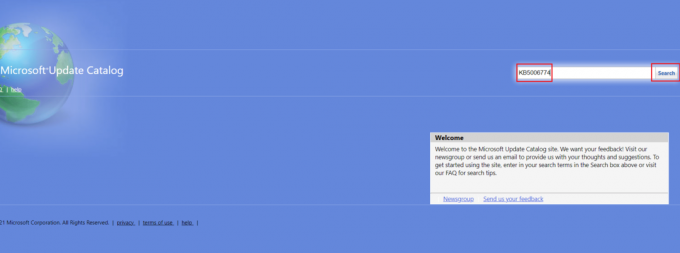
3. აირჩიეთ სასურველი განახლება მოცემული სიიდან, როგორც ნაჩვენებია.

Შენიშვნა: განახლების შესახებ სრული ინფორმაცია შეგიძლიათ იხილოთ საიტზე განაახლეთ დეტალები ეკრანი.
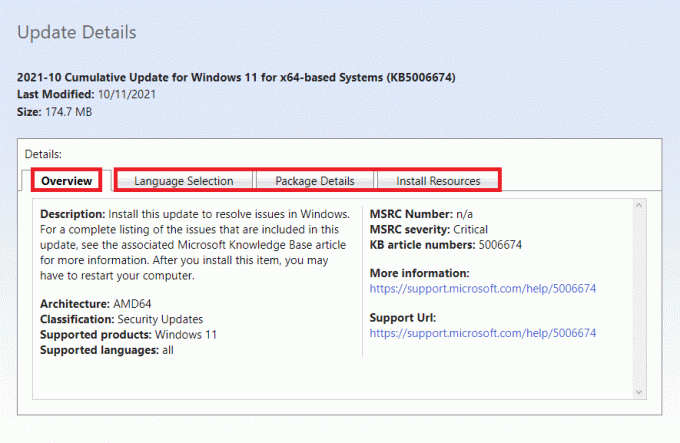
4. მას შემდეგ რაც აირჩევთ რომელი განახლება გსურთ დააინსტალიროთ, დააწკაპუნეთ შესაბამისზე ჩამოტვირთვა ღილაკი.
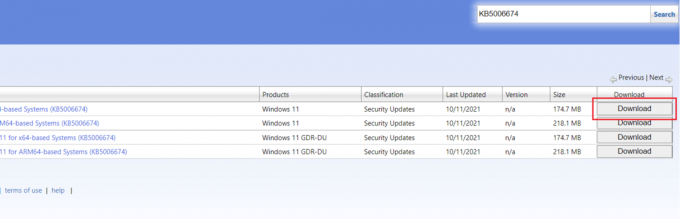
5. ფანჯარაში, რომელიც გამოჩნდება, დააწკაპუნეთ მაუსის მარჯვენა ღილაკით ჰიპერბმულზე და აირჩიეთ შეინახეთ დაკავშირებული კონტენტი, როგორც… ვარიანტი.
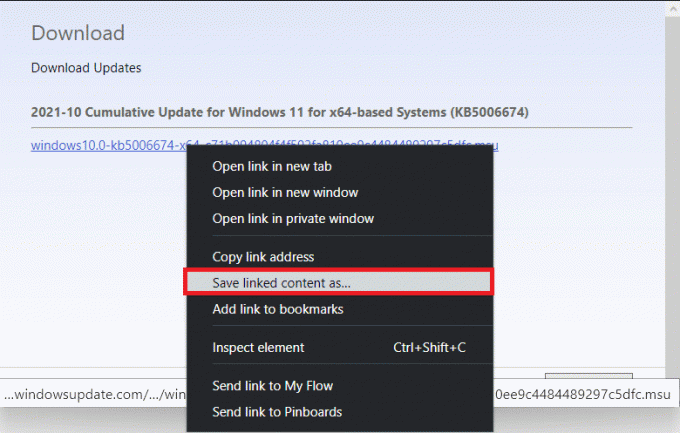
6. აირჩიეთ მდებარეობა ინსტალერის შესანახად .მსუ გაფართოება და დააწკაპუნეთ Შენახვა.
7. ახლა, დააჭირეთ Windows + E კლავიშები ერთდროულად გასახსნელად ფაილების მკვლევარი და იპოვნეთ გადმოწერილი ფაილი.
8. ორჯერ დააწკაპუნეთ .მსუ ფაილი.
9. Დააკლიკეთ დიახ ინსტალერის მოთხოვნაში.
Შენიშვნა: ინსტალაციის დასრულებას შეიძლება რამდენიმე წუთი დასჭირდეს და ამის შემდეგ მიიღებთ შეტყობინებას ამის შესახებ.
10. Რესტარტი თქვენი კომპიუტერი თქვენი შენახული მონაცემების შენახვის შემდეგ.
ასევე წაიკითხეთ:როგორ ჩამოტვირთოთ და დააინსტალიროთ Windows 11 განახლებები
მეთოდი 2: გაუშვით DISM Tool
განლაგების გამოსახულების სერვისი და მართვა ან DISM არის ბრძანების ხაზის ინსტრუმენტი, რომელიც გამოიყენება სისტემის დაზიანებული ფაილების დასაფიქსირებლად სხვა სისტემასთან დაკავშირებულ ფუნქციებთან ერთად. აი, როგორ უნდა დააფიქსიროთ განახლების შეცდომა 0x800f0988 Windows 11-ზე DISM ბრძანებების გამოყენებით:
1. დაჭერა Windows + Xგასაღებები ერთად გავხსნათ სწრაფი ბმული მენიუ.
2. აირჩიეთ Windows ტერმინალი (ადმინისტრატორი) მოცემული სიიდან.
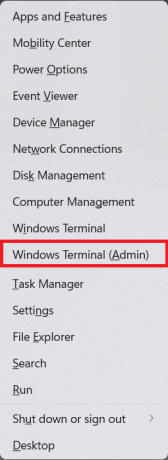
3. Დააკლიკეთ დიახ წელს Მომხმარებლის ანგარიშის კონტროლი სწრაფი.
4. დაჭერა Ctrl + Shift + 2გასაღებები ერთად გასახსნელად ბრძანების ხაზი.
5. ჩაწერეთ მოცემული ბრძანება და დააჭირეთ შედი გასაკეთებელი გასაღები:
DISM /ონლაინ /cleanup-image /startcomponentcleanup
შენიშვნა: თქვენი კომპიუტერი უნდა იყოს დაკავშირებული ინტერნეტთან ამ ბრძანების სწორად შესასრულებლად.
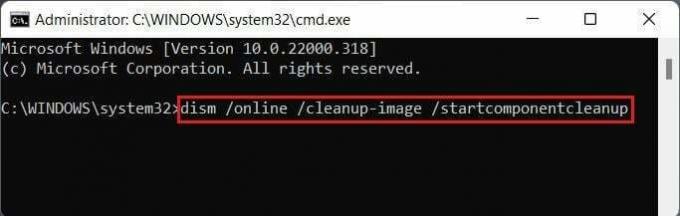
მეთოდი 3: წაშალეთ დამატებითი ენები
დამატებითი ენების დეინსტალაცია დაგეხმარებათ Windows 11-ში განახლების 0x800f0988 შეცდომის გამოსწორებაში, შემდეგნაირად:
1. დაჭერა Windows + I კლავიშები ერთად გავხსნათ პარამეტრები აპლიკაცია.
2. Დააკლიკეთ დრო და ენა მარცხენა პანელში.
3. Დააკლიკეთ ენა და რეგიონი მარჯვენა პანელში, ნაჩვენებია ხაზგასმული.
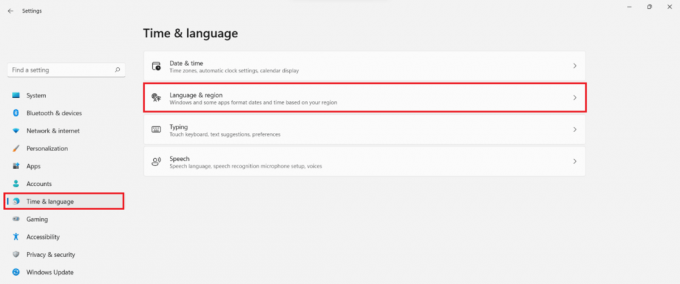
4. დააწკაპუნეთ სამ წერტილიანი ხატი ენის გვერდით, რომლის დეინსტალაციაც გსურთ.
5. Დააკლიკეთ ამოღება როგორც ქვემოთ არის გამოსახული.

6. დეინსტალაციის შემდეგ, გადატვირთეთ თქვენი კომპიუტერი და კიდევ ერთხელ სცადეთ მისი განახლება.
ასევე წაიკითხეთ: როგორ შეაკეთოთ Windows 11
მეთოდი 4: გაასუფთავეთ Windows Update Cache
Windows-ის განახლებების უჯრის გასუფთავება დაგეხმარებათ Windows 11-ში განახლების 0x800f0988 შეცდომის გამოსწორებაში ახალი განახლებისთვის მეტი სივრცის გამოყოფით. Windows განახლების ქეშის გასასუფთავებლად:
1. დაჭერა Windows + X კლავიშები ერთად გავხსნათ სწრაფი ბმული მენიუ.
2. აირჩიეთ Პროცესების ადმინისტრატორი მენიუდან, როგორც ნაჩვენებია.
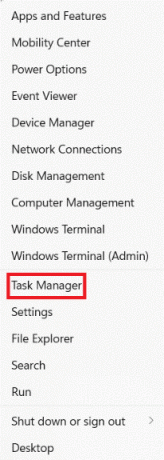
3. Დააკლიკეთ ფაილი > ახალი დავალების შესრულება მენიუს ზოლიდან ზედა.
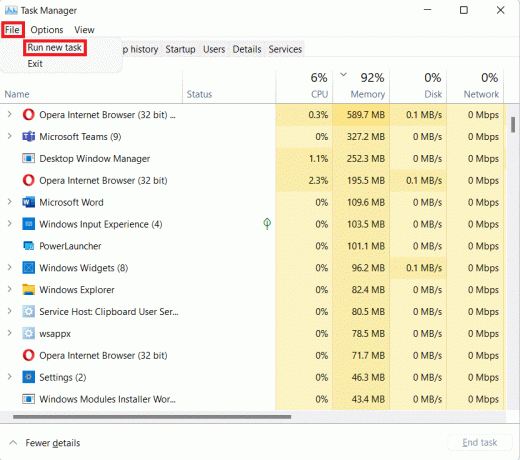
4. ტიპი wt.exe. შემდეგ მონიშნეთ მონიშნული ველი შექმენით ეს ამოცანა ადმინისტრაციული პრივილეგიებით და დააწკაპუნეთ კარგი.

5. დაჭერა Ctrl+Shift+2 ღილაკები ერთად გასახსნელად ბრძანების ხაზი ახალ ჩანართში.
6. ტიპი წმინდა გაჩერების ბიტები და დააჭირეთ შედი გასაღები.

7. ტიპი net stop wuauserv როგორც ნაჩვენებია და დააჭირეთ შედი გასაღები.
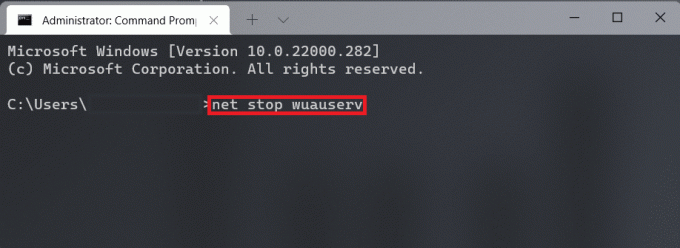
8. ტიპი net stop cryptsvc და დაარტყა შედი Windows 11-ში განახლების შეცდომის 0x800f0988 გამოსასწორებლად შესრულება.
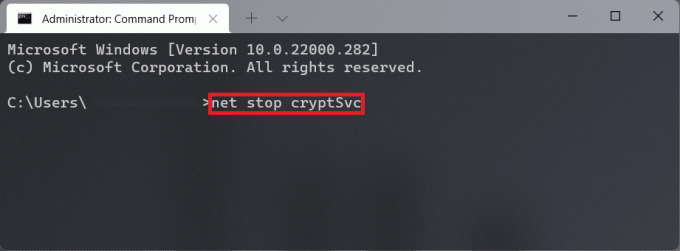
9. შემდეგ დააჭირეთ Windows + Rგასაღებები ერთად გასახსნელად გაიქეცი დიალოგური ფანჯარა.
10. ტიპი C:\Windows\SoftwareDistribution\Download და დააწკაპუნეთ კარგი, როგორც ნაჩვენებია ქვემოთ.

11. დაჭერა Ctrl + A კლავიშები აღნიშნულ საქაღალდეში არსებული ყველა ფაილის და საქაღალდის შესარჩევად. შემდეგ დააჭირეთ Shift + Del კლავიშები ერთად წაშალოთ ისინი სამუდამოდ.
12. Დააკლიკეთ დიახ წელს წაშალეთ მრავალი ელემენტი დადასტურების მოთხოვნა.
13. გადადით SoftwareDistribution საქაღალდეზე დაწკაპუნებით მისამართების ზოლში ზედა.
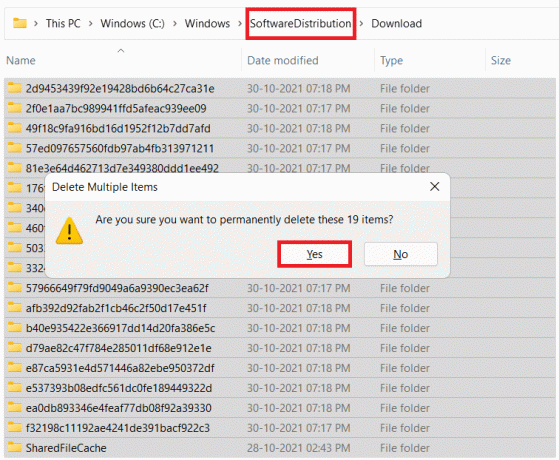
14. გახსენით მონაცემთა მაღაზია საქაღალდე მასზე ორჯერ დაწკაპუნებით.

15. კიდევ ერთხელ გამოიყენეთ Ctrl + A კლავიშები და შემდეგ მოხვდა Shift + Del კლავიშები ერთად შეარჩიეთ და წაშალეთ ყველა ფაილი და საქაღალდე, როგორც ეს ნაჩვენებია ქვემოთ.
Შენიშვნა: Დააკლიკეთ დიახ წელს წაშალეთ მრავალი ელემენტი დადასტურების მოთხოვნა.
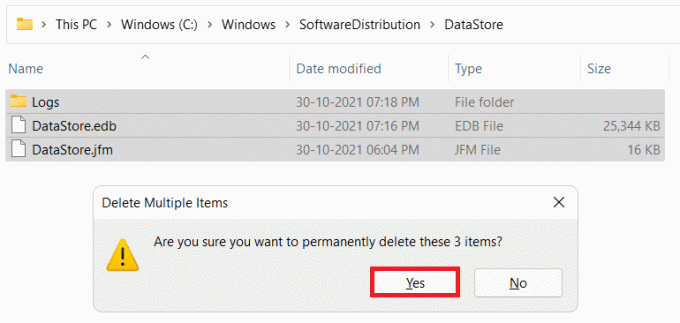
16. გადართეთ უკან Windows ტერმინალი ფანჯარა.
17. ჩაწერეთ ბრძანება: წმინდა დაწყების ბიტები და დააჭირეთ შედი გასაღები.
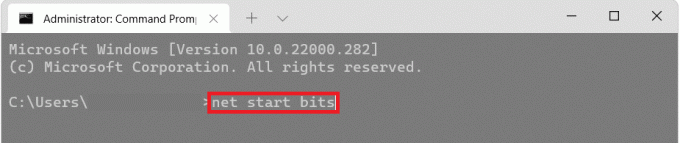
18. შემდეგ ჩაწერეთ ბრძანება: წმინდა დაწყება wuaserv და დააჭირეთ შედი გასაღები.
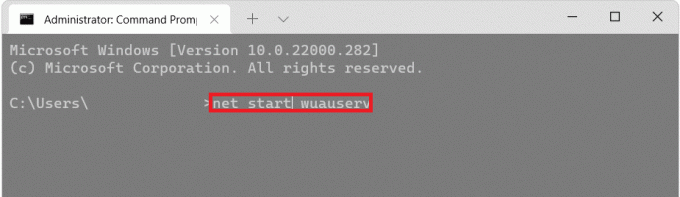
19. ჩაწერეთ ბრძანება: net start cryptsvc და დაარტყა შედი განახლების დაკავშირებული სერვისების გადატვირთვა.
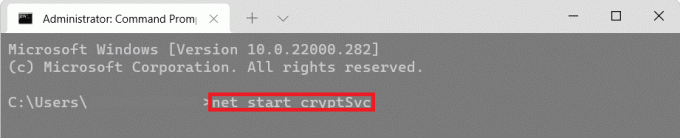
20. Დახურე ყველა ფანჯრები და რესტარტი თქვენი Win 11 PC.
ასევე წაიკითხეთ:როგორ შევქმნათ ჩამტვირთავი Windows 11 USB დისკი
მეთოდი 5: განახორციელეთ ადგილზე განახლება
თქვენ შეგიძლიათ დააინსტალიროთ განახლებები Windows ISO ფაილების გამოყენებით, ნაცვლად იმისა, რომ გააკეთოთ ეს ტრადიციული გზით, რათა თავიდან აიცილოთ განახლების წარუმატებელი შეცდომა 0x800f0988.
1. ჩამოტვირთვა Windows 11 ISO ფაილი დან Microsoft-ის ვებსაიტი.
2. გახსენით ფაილების მკვლევარი დაჭერით Windows + E კლავიშები ერთად.
3. ჩამოტვირთულზე დააწკაპუნეთ მარჯვენა ღილაკით ISO ფაილი და დააწკაპუნეთ მთა კონტექსტური მენიუდან, როგორც ნაჩვენებია.
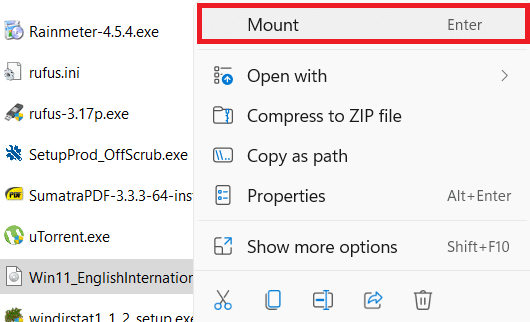
4. Დააკლიკეთ ეს კომპიუტერი მარცხენა ფანჯრიდან.
5. ორჯერ დააწკაპუნეთ დამონტაჟებულ ISO ფაილზე, რომელიც ახლა ნაჩვენებია როგორც a DVD დისკი.

6. Დააკლიკეთ დიახ წელს Მომხმარებლის ანგარიშის კონტროლი სწრაფი.
7. Დააკლიკეთ შემდეგი Windows 11-ის დაყენების ფანჯარაში. დაელოდეთ დაყენების დასრულებას უახლესი განახლებების ჩამოტვირთვა Microsoft-ის განახლების სერვერებიდან.
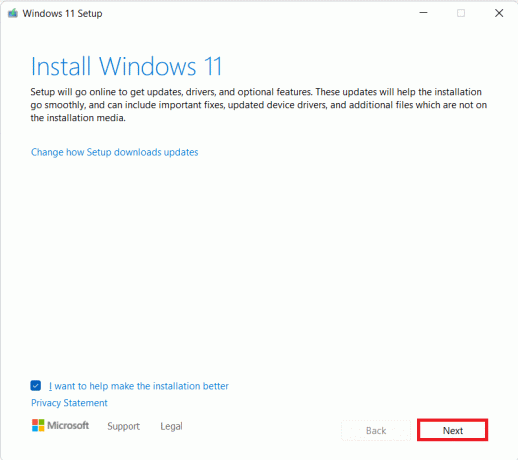
8. Დააკლიკეთ მიღება წაკითხვის შემდეგ მოქმედი შეტყობინებები და ლიცენზიის პირობები.
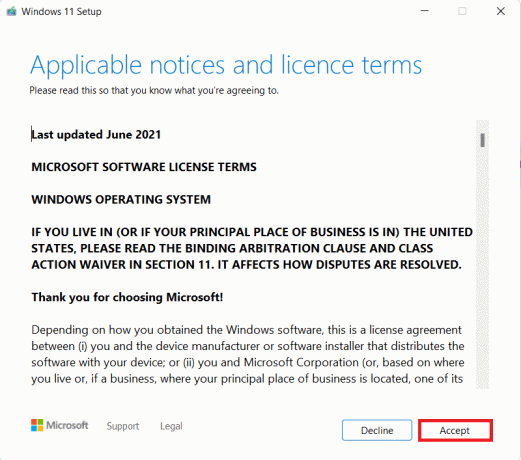
9. დაე Windows 11 დაყენების ოსტატი დააკონფიგურიროთ ინსტალაცია თქვენი კომპიუტერისთვის.
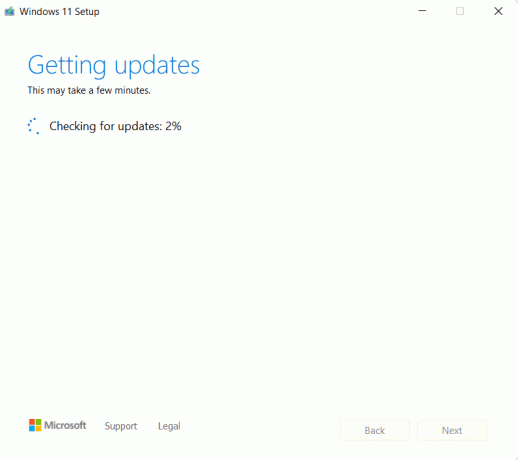
10. დაყენების მომზადების შემდეგ გამოჩნდება Windows-ის ვერსია, რომელიც დაინსტალირდება თქვენს კომპიუტერში და იქნება თუ არა თქვენი ფაილები უსაფრთხო ამ პროცესის დროს. მას შემდეგ, რაც თქვენ კმაყოფილი ხართ, დააწკაპუნეთ Დაინსტალირება ღილაკი, როგორც ნაჩვენებია.
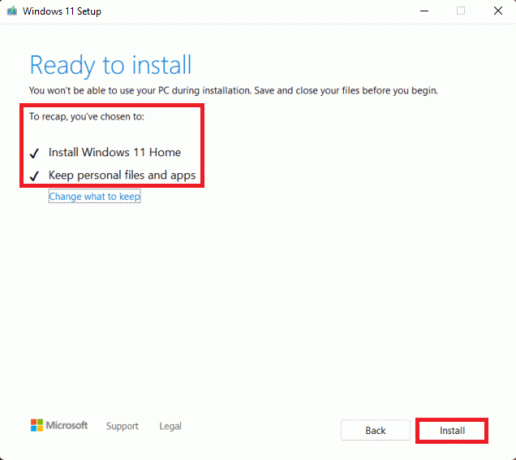
რეკომენდებულია:
- როგორ გადმოწეროთ და დააინსტალიროთ არჩევითი განახლებები Windows 11-ში
- როგორ დავამაგროთ აპლიკაციები სამუშაო პანელზე Windows 11-ზე
- როგორ განაახლოთ აპლიკაციები Windows 11-ზე
- როგორ შევცვალოთ PIN Windows 11-ში
ვიმედოვნებთ, რომ ეს სტატია თქვენთვის საინტერესო და სასარგებლო აღმოჩნდა როგორდააფიქსირეთ განახლების შეცდომა 0x800f0988 Windows 11-ში. შეგიძლიათ ჩამოაგდოთ თქვენი წინადადებები და შეკითხვები კომენტარების განყოფილებაში ქვემოთ. ჩვენ გვსურს ვიცოდეთ, რომელი თემის შესწავლა გსურთ შემდეგში.



